Apple在出售的每台Mac上都安装了Safari Web浏览器。尽管如此,谷歌浏览器仍然是macOS设备上流行的Web浏览器。在Mac上,现在人们对Google Chrome有了更多的爱:Web浏览器完全支持Apple的Touch Bar。
今天,我们将研究Google Chrome如何与Touch Bar交互以及如何更改命令以适合您的喜好。您还将了解一种第三方工具,该工具可让您为Touch Bar制作自定义快捷键。
带Touch Bar的Google Chrome浏览器
首次于2016年10月在选定的第四个上推出Touch Bar是13和15英寸MacBook Pro的第三代型号,位于物理键盘上方,是启用了多点触摸的OED条。在非Touch Bar MacBook Pro机型上是功能键所在的地方。
除了Control Strip(位于Touch Bar的右侧)和Escape按钮(位于Apple Watch的最左侧)之外。触摸栏),触摸栏上的内容是动态的。它们会根据您当前正在使用的应用程序以及与该应用程序相关的任务而变化。现在,在这里,您会发现一个熟悉的体验,其中有导航按钮和混合地址/搜索栏。
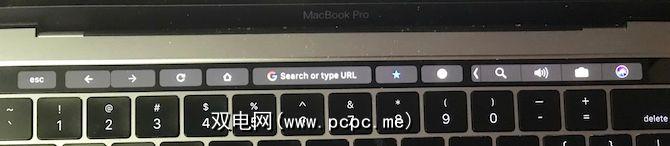
触摸栏上的Google Chrome浏览器按钮默认位于以下位置:
这些动态键与标准键并排放置,其中包括音量和亮度控件以及Siri按钮。
进行细微更改
您可以更改这些设置在使用Google Chrome时,从Mac的工具栏中选择查看>自定义触摸栏。不幸的是,除了重新排列或删除触摸栏上的默认图标之外,您目前无法进行其他更改。
在“自定义触摸栏"屏幕上,如果您不输入建议,也可以选择禁用输入建议不想让Chrome自动完成您的关键字。
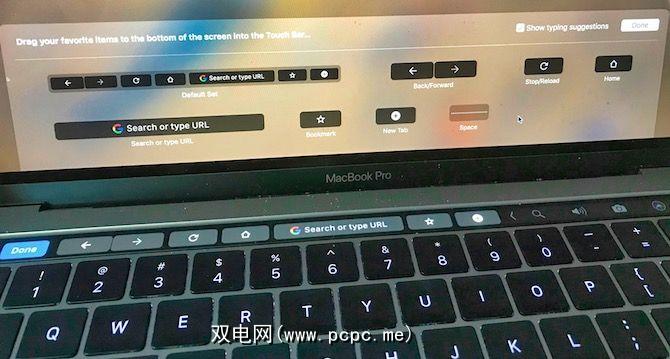
希望,Google会在以后的Chrome更新中为Touch Bar添加更多选项。例如,虽然可以通过快捷方式添加“收藏夹",但提供触摸栏按钮查看每个收藏夹可能会更有用。拥有访问Chrome扩展程序的快捷按钮也很值得。
当您要自定义触摸栏时,其图标会微动。使用Mac的光标将所需的项目从显示器上拖到触摸栏中。您也可以在触摸栏中向左和向右拖动按钮以重新排列它们。将它们向上拖动以将其删除。
最后,在完成时,点击触摸栏中的完成(或单击屏幕右侧的完成)。 。
我认为自己是Google Chrome浏览器的活跃用户。很久以前,在网络上查找信息时,Google搜索功能一直是我最好的朋友。我已经重新排列了Google Chrome的触摸栏以反映这一点。
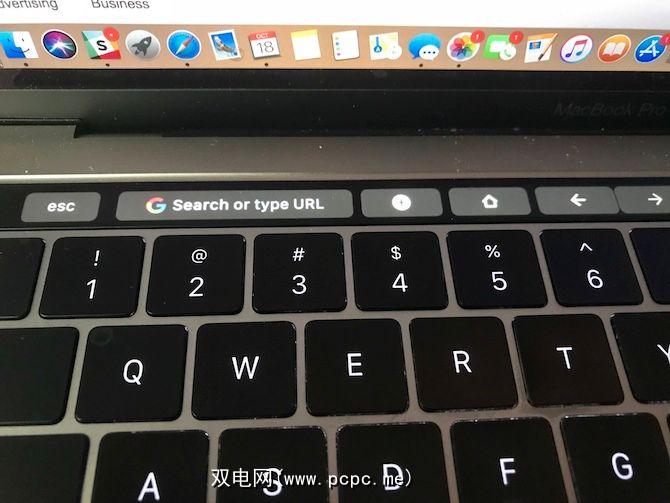
在MacBook Pro上,我首先具有“搜索",“打开新标签"和“主页"按钮。其他人跟随。同样,我希望您可以通过Touch Bar使用Chrome进行更多操作。现在,我将坚持这种自定义。
另一个(可能更好)的解决方案
如您所见,使用触摸栏使用Google Chrome浏览器并不能做很多事情,至少在撰写本文时。要执行更多操作,您可以等待Google通过软件更新添加更多功能,也可以查看第三方解决方案BetterTouchTool,该解决方案可让您为Google Chrome和其他应用制作自定义的触摸栏按钮。
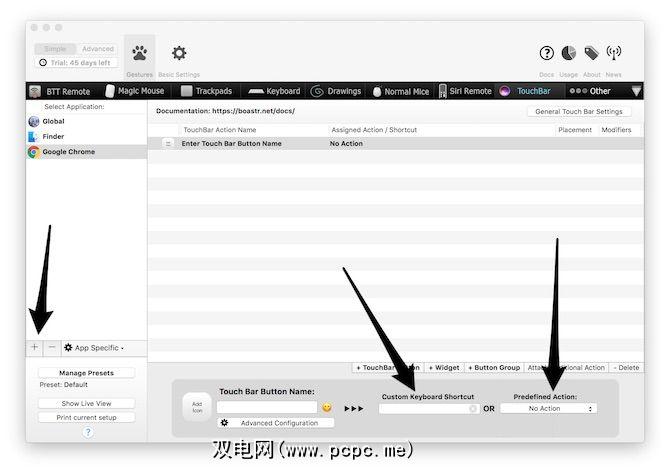
要使用用于Google Chrome的BetterTouchTool制作个人触摸栏按钮,请执行以下步骤:
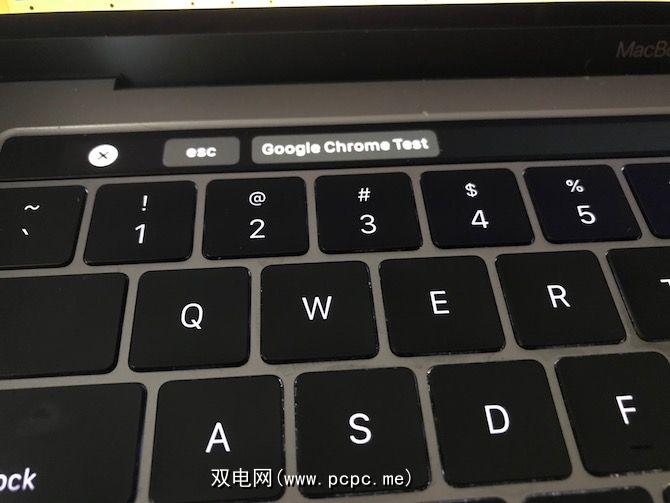
使用BetterTouchTool,您可以为Google Chrome浏览器创建其他按钮。在应用程序的“预定义操作"部分下查找可尝试的内容。 BetterTouchTool不仅可以与触摸栏配合使用。您还可以使用该工具来自定义Magic Mouse,Siri Remote和触控板。
BetterTouchTool提供45天免费试用。之后,许可证的起价为6美元。
更多值得期待的
第三方开发人员正在慢慢增加对Apple Touch Bar的支持。现在,该星球上一些最受欢迎的Mac应用程序可以使用该工具,包括Adobe Photoshop CC,Microsoft Excel和Pixelmator。每过一个月,就会有更多的继续增加。会寻找更多使用Touch Bar的应用程序,或尝试使BetterTouchTool拥有自己的Touch Bar快捷方式。
您将哪些Mac应用程序与Apple的Touch Bar一起使用?在下面的评论中让我们知道。
标签: Google Chrome 键盘快捷键 触摸栏









